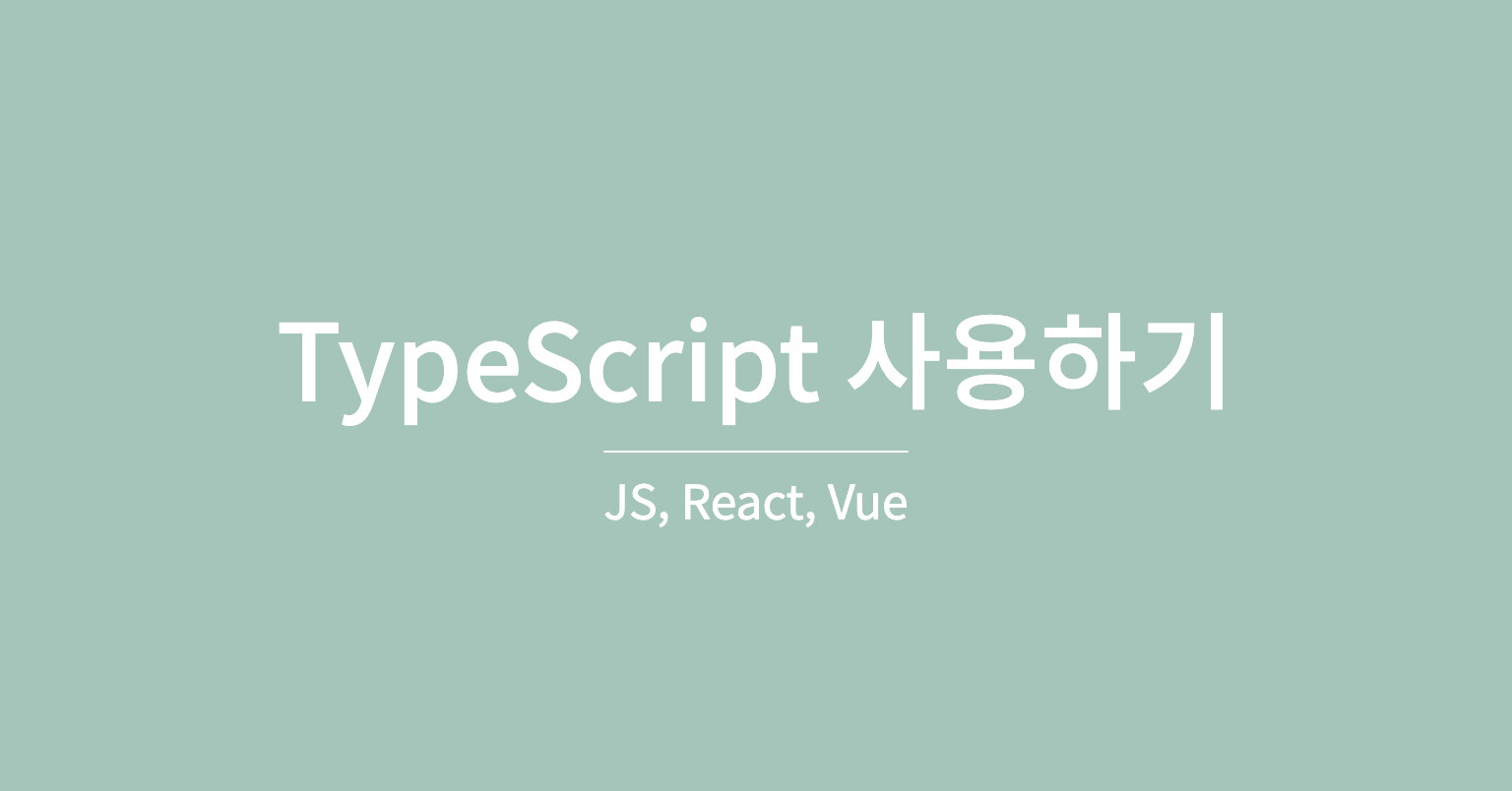
타입스크립트 사용 이유
자바스크립트의 경우 타입에 대해 관대하다. 때문에 대형 프로젝트에서 남이 짜던 스크립트를 수정해야할 경우 오류가 발생하면 애매모호한 오류 메시지로 인해 오류를 찾아내기 힘들 수 있다. 생각보다 타입과 관련된 버그가 많이 발생한다고 한다.
반면 타입스크립트를 사용하면 타입 룰이 엄격해진다. 타입스크립트가 내보내는 오류 메시지는 상세하고 친절하기 때문에 오류의 원인을 찾아내기 쉽다.
타입스크립트 설치하기
📌 타입스크립트 설치 전 반드시 최신 Node.js를 설치한다.
JavaScript 환경
1) npm을 이용해 타입스크립트 컴파일러를 컴퓨터에 설치한다.
npm install -g typescript
React 환경
1) 리액트 작업 폴더 경로에 npm을 이용해 TypeScript를 설치한다.
✏️ 새로 리액트 설치 시 타입스크립트도 같이 설치하는 경우 :
npx create-react-app my-app --template typescript
✏️ 이미 리액트 작업 폴더가 있는 경우 :
-
npm 설치
npm install --save typescript @types/node @types/react @types/react-dom @types/jest -
작업폴더에 tsconfig.json 파일 생성
-
tsconfig.json 파일 생성 후 아래와 같이 작성하여 세팅
{
"compilerOptions": {
"target": "es5",
"lib": [
"dom",
"dom.iterable",
"esnext"
],
"allowJs": true,
"skipLibCheck": true,
"esModuleInterop": true,
"allowSyntheticDefaultImports": true,
"strict": true,
"forceConsistentCasingInFileNames": true,
"noFallthroughCasesInSwitch": true,
"module": "esnext",
"moduleResolution": "node",
"resolveJsonModule": true,
"isolatedModules": true,
"noEmit": true,
"jsx": "react-jsx"
},
"include": [
"src"
]
}Vue 환경
1) 뷰 작업 폴더 경로에 npm을 이용해 TypeScript를 설치한다.
vue add typescript
2) script 태그에 lang 옵션을 타입스크립트로 설정한다.
<script lang="ts">
...
</script>